Gmail : comment personnaliser la nouvelle interface
Découvrez comment régler les nouveaux paramètres disponibles avec la nouvelle interface Gmail.
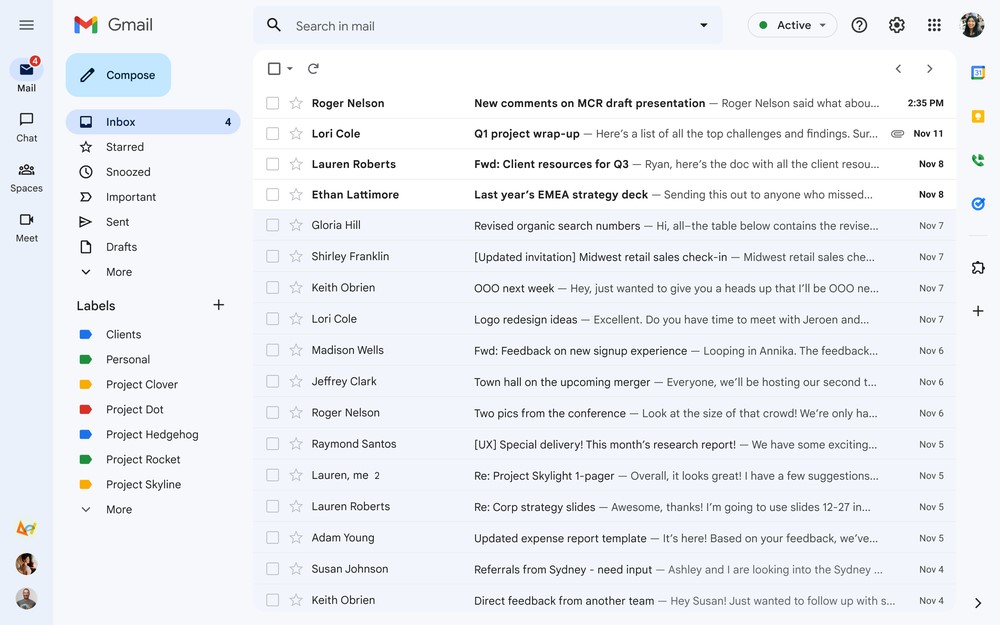
La nouvelle interface de Gmail devient le standard pour tous les utilisateurs
Après un déploiement qui permettait de revenir à la « l’affichage d’origine », Google annonce que la nouvelle interface de Gmail est désormais la seule option et vue standard pour tous les utilisateurs. Celle-ci dispose d’une vue intégrée qui permet de naviguer plus facilement entre les différents outils de messagerie, comprenant Google Meet, Chat ou Spaces. Ces derniers apparaissent ainsi dans la barre latérale à gauche de l’écran.
Avec cette nouvelle interface, ce sont aussi de nouveaux paramètres de personnalisation qui sont disponibles, notamment un thème pour votre boîte de réception Gmail, sa présentation ou encore les options visibles dans la barre latérale gauche. La nouvelle interface de Gmail bénéficie d’un déploiement progressif depuis ce 8 novembre 2022.
Comment personnaliser son interface Gmail
1. Choisir un type de boîte de réception sur Gmail
Concernant la présentation de votre boîte mail sur Gmail, vous avez la possibilité de choisir le type de boîte de réception souhaitée, vous avez alors le choix entre différentes options :
- Par défaut : votre boîte de réception est divisée en différents onglets, comme « Principale », « Réseaux sociaux », « Promotions », etc. Vos messages sont automatiquement triés dans ces onglets, mais vous pouvez les déplacer entre les catégories si vous le souhaitez. L’option Personnaliser vous permet de choisir les onglets que vous souhaitez voir apparaître ou non.
- Importants d’abord : votre boîte de réception est découpée en deux parties avec « Importants », en haut, répertoriant les messages sur lesquels vous avez activé l’option « Important » et « Autres messages ».
- Non lus d’abord : votre boîte de réception est découpée en deux parties avec « Non lus », en haut, et « Autres messages ».
- Suivis d’abord : votre boîte de réception est découpée en deux parties avec « Messages suivis », en haut, qui répertorie les messages pour lesquels vous avez activé un suivi et « Autres messages ».
- Prioritaire : votre boîte de réception est découpée en trois parties avec « Importants et non lus », « Messages suivis » et « Autres messages ». Vous pouvez personnaliser les paramètres de cette présentation.
- Plusieurs boîtes de réception : votre boîte de réception est découpée en plusieurs parties, avec la possibilité d’ajouter jusqu’à 5 sections.
Pour choisir parmi ces différentes options, il vous suffit de cliquer sur la roue crantée en haut à droite de l’écran, depuis votre boîte de réception Gmail, puis de scroller jusqu’à la section « Type de boîte de réception » dans la barre latérale qui s’affiche.
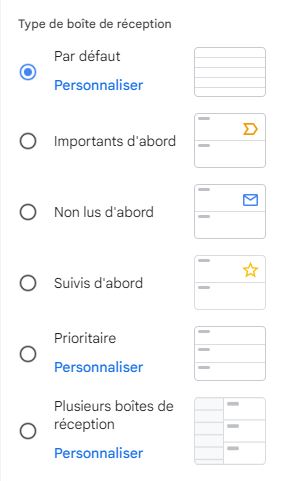
2. Régler la densité et le volet de lecture sur Gmail
Autres paramètres de présentation de votre boîte de réception Gmail : vous avez la possibilité de choisir la densité (soit l’écartement entre les emails) et le volet de lecture (soit la manière dont les emails apparaissent durant la lecture). Pour cela, il vous suffit de cliquer sur la roue crantée en haut à droite de l’écran. Dans la barre latérale qui s’affiche, scrollez jusqu’à la section « Densité », et, plus bas, « Volet de lecture ».
Les options concernant la densité sont les suivantes :
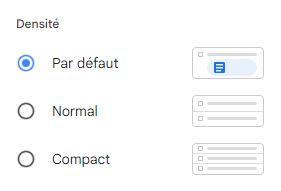
Concernant le volet de lecture, vous avez le choix entre :
- Aucune séparation : l’email s’affiche en pleine page sur votre boîte de réception,
- À droite de la boîte de réception : la boîte de réception est découpée en deux parties. Tous les emails reçus s’affichent à gauche de votre boîte de réception, lorsque vous cliquez sur un email, il s’ouvre dans la partie droite de l’écran.
- Sous la boîte de réception : la boîte de réception est découpée en deux parties. Tous les emails reçus s’affichent en haut, lorsque vous cliquez sur un email, il s’ouvre dans la partie basse de l’écran.
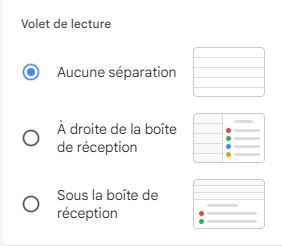
3. Choisir les options affichées dans la barre latérale gauche sur Gmail
Vous pouvez choisir les applications à ajouter dans Gmail. Pour cela :
- Cliquez sur la roue crantée en haut à droite de l’écran,
- Rendez-vous dans la section « Applis dans Gmail »,
- Sélectionnez Personnaliser,
- Cochez Google Chat et/ou Google Meet pour les voir apparaître dans une nouvelle barre latérale qui s’affiche à droite de votre boîte de réception Gmail.
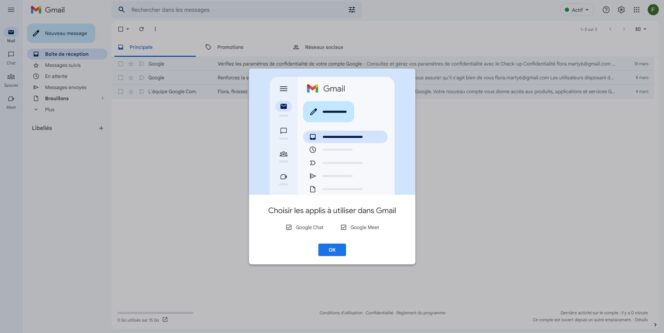
4. Choisir un thème personnalisé pour sa boîte de réception Gmail
Pour définir un thème sur Gmail :
- Depuis votre boîte de réception, cliquez sur la roue crantée en haut à droite de l’écran,
- Scrollez dans la barre latérale qui s’affiche, jusqu’à la section « Thème »,
- Cliquez sur Tout afficher,
- Vous pouvez choisir un thème parmi ceux proposés par Gmail tels que Sombre, un paysage ou encore un thème monochrome,
- Vous pouvez choisir parmi vos photos personnelles en cliquant sur Mes photos,
- Cliquez sur Enregistrer ou Sélectionner pour terminer.
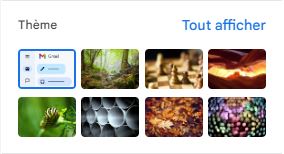


Évaluez BDM
Simple ou compliqué, ennuyeux ou captivant... nous avons besoin de vous pour améliorer notre site. Quelques minutes suffisent !
Je donne mon avisLes meilleurs outils pour les professionnels du web
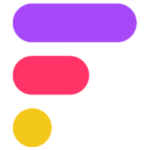
Furious

Sellsy Facturation

Sage Business Cloud Paie





